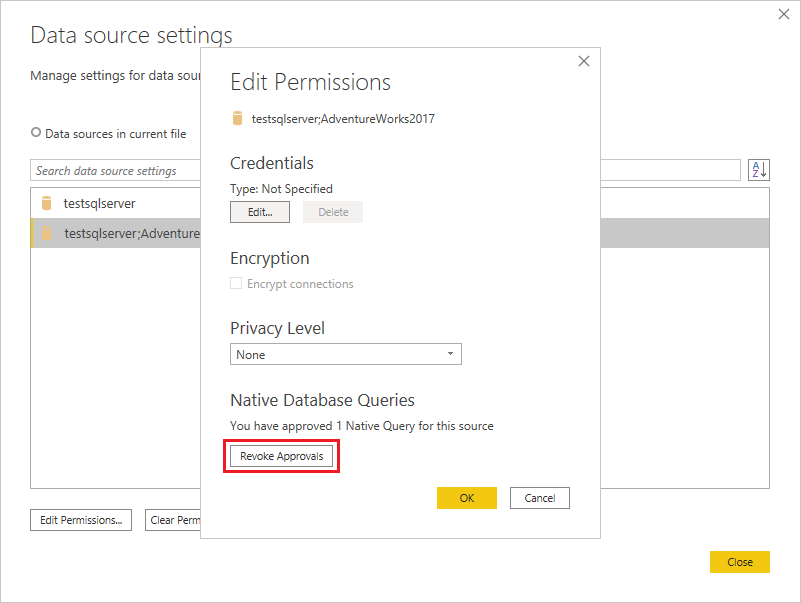Importare dati da un database usando una query di database nativa
Power Query offre la flessibilità necessaria per importare dati da un'ampia gamma di database supportati. Può eseguire query di database native, che consentono di risparmiare tempo necessario per compilare query usando l'interfaccia di Power Query. Questa funzionalità è particolarmente utile per l'uso di query complesse già esistenti e che potrebbe non essere necessario o sapere come ricompilare usando l'interfaccia di Power Query.
Nota
Una finalità delle query di database native è l'effetto non collaterale. Tuttavia, Power Query non garantisce che la query non influirà sul database. Se si esegue una query di database nativa scritta da un altro utente, verrà richiesto di assicurarsi di conoscere le query che verranno valutate con le credenziali. Per altre informazioni, vedere Sicurezza delle query del database nativo.
Power Query consente di specificare la query nativa del database in una casella di testo in Opzioni avanzate per la connessione a un database. Nell'esempio seguente si importeranno dati da un database di SQL Server usando una query di database nativa immessa nella casella di testo Istruzione SQL. La procedura è simile in tutti gli altri database con query di database native supportate da Power Query.
Connessione a un database di SQL Server tramite Power Query. Selezionare l'opzione database di SQL Server nella selezione del connettore.
Nella finestra popup del database di SQL Server:
Specificare il server e il database da cui si desidera importare i dati usando una query di database nativa.
In Opzioni avanzate selezionare il campo Istruzione SQL e incollare o immettere la query del database nativo, quindi selezionare OK.
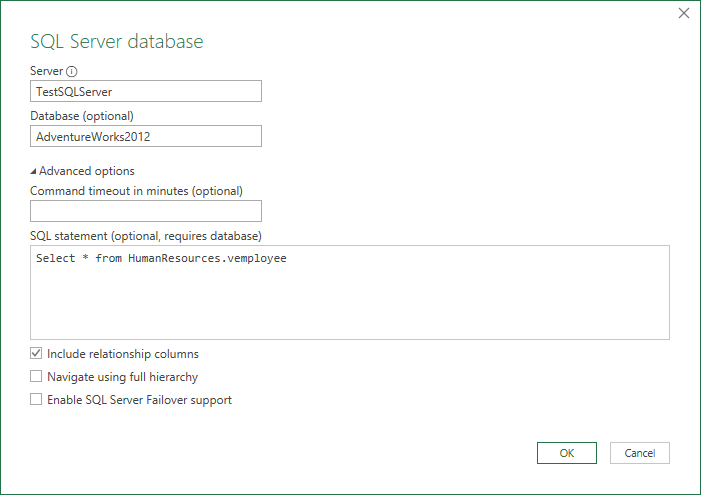
Se è la prima volta che ci si connette a questo server, verrà visualizzato un prompt per selezionare la modalità di autenticazione per connettersi al database. Selezionare una modalità di autenticazione appropriata e continuare.
Nota
Se non si ha accesso all'origine dati (sia server che database), verrà visualizzato un prompt per richiedere l'accesso al server e al database (se le informazioni sulla richiesta di accesso sono specificate in Power BI per l'origine dati).
Se viene stabilita la connessione, i dati dei risultati vengono restituiti nel editor di Power Query.
Modellare i dati come si preferisce, quindi selezionare Applica e chiudi per salvare le modifiche e importare i dati.
Connessione ors che supportano query di database native
I connettori di Power Query seguenti supportano query di database native.
| Connector | Tipo di query di database nativa |
|---|---|
| Amazon Redshift | SQL statement |
| Database di Azure Analysis Services | Query MDX o DAX |
| Database di Azure per PostgreSQL | SQL statement |
| Azure Cosmos DB | SQL statement |
| Azure Synapse Analytics | SQL statement |
| Database SQL di Azure | SQL statement |
| DataWorld.Dataset | dwSQL |
| Dataverse | SQL statement |
| Essbase | Istruzione MDX |
| FHIR | Ricerca FHIR |
| Google BigQuery | SQL statement |
| Database IBM Db2 | SQL statement |
| Database IBM Informix (beta) | SQL statement |
| Database MySQL | SQL statement |
| ODBC | SQL statement |
| OLE DB | SQL statement |
| Database Oracle | SQL statement |
| PostgreSQL | SQL statement |
| SAP HANA database | SQL statement |
| Snowflake | SQL statement |
| Database di SQL Server Analysis Services | Query MDX o DAX |
| Database SQL Server | SQL statement |
| TIBCO(R) Data Virtualization (Beta) | SQL statement |
| Vena (Beta) | Query del modello (MQL) |
Limitazioni e problemi
Prima di usare la query del database nativo, è necessario tenere presenti le limitazioni e i problemi che possono verificarsi.
Riduzione della query
La riduzione delle query durante l'uso di una query di database nativa è limitata solo a un determinato numero di connettori di Power Query. Per altre informazioni, vedere Riduzione delle query nelle query native.
Sicurezza delle query del database nativo
In alcuni casi, quando si tenta di usare una query creata da un altro utente o tramite il Editor avanzato o la barra della formula, essenzialmente qualsiasi altro percorso all'esterno delle finestre di dialogo del connettore in cui viene visualizzata la casella di input della query nativa, è possibile che venga visualizzato un messaggio simile al seguente:

Se viene visualizzato questo messaggio, selezionare Modifica autorizzazione. Questa selezione aprirà la finestra di dialogo Query database nativo. Verrà fornita l'opportunità di eseguire la query del database nativo o annullare la query.
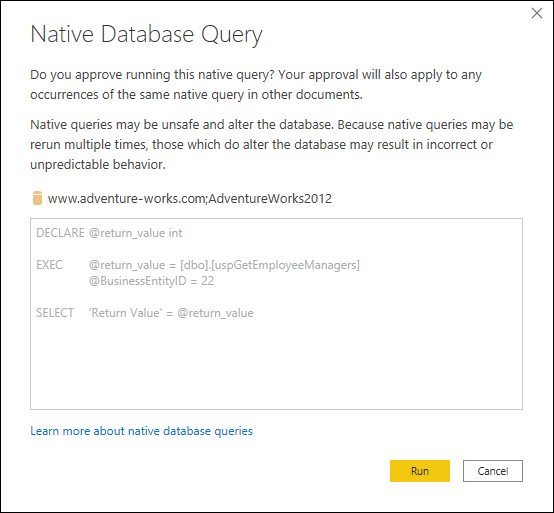
Per impostazione predefinita, se si esegue una query di database nativa all'esterno delle finestre di dialogo del connettore, verrà richiesto ogni volta che si esegue un testo di query diverso per assicurarsi che il testo della query che verrà eseguito venga approvato dall'utente.
Nota
Le query di database native inserite nell'operazione di recupero dei dati non chiederanno se si vuole eseguire o meno la query. Andranno a correre.
È possibile disattivare i messaggi di sicurezza delle query di database nativi se la query del database nativo viene eseguita in Power BI Desktop o Excel. Per disattivare i messaggi di sicurezza:
Se si usa Power BI Desktop, nella scheda File selezionare Opzioni e impostazioni > Opzioni.
Se si usa Excel, nella scheda Dati selezionare Recupera opzioni query dati>.
In Impostazioni globali selezionare Sicurezza.
Deselezionare Richiedi approvazione utente per le nuove query di database native.
Seleziona OK.
È anche possibile revocare l'approvazione di tutte le query di database native approvate in precedenza per una determinata origine dati in Power BI Desktop o Excel. Per revocare l'approvazione:
Se si usa Power BI Desktop, nella scheda File selezionare Opzioni e impostazioni Impostazioni > origine dati.
Se si usa Excel, nella scheda Dati selezionare Recupera origine dati > Impostazioni.
Nella finestra di dialogo Impostazioni origine dati selezionare Autorizzazioni globali. Selezionare quindi l'origine dati contenente le query di database native di cui si vuole revocare l'approvazione.
Seleziona Modifica autorizzazioni.
Nella finestra di dialogo Modifica autorizzazioni, in Query di database nativo selezionare Revoca Approvazioni.